6.6.12 Віддалений бекап в панелі керування Plesk

Панель керування сервером Plesk дозволяє створювати резервні копії на віддалені сховища “з коробки”. Для їх налаштування потрібний доступ до користувача з правами адміністратора.
Налаштування створення бекапу
Давайте розглянемо налаштування такого бекапу на прикладі створення резервних копій на Ваше Хмарне сховище:
Важливо: всі виділені змінні в прикладах необхідно замінити Вашою інформацією.
1. Зайдіть до панелі керування Plesk за допомогою облікового запису з правами адміністратора. Розкрийте розділ Server Manager та відкрийте вкладку Tools & Settings:
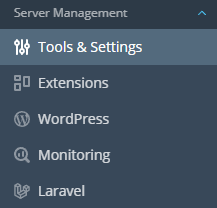
2. У відкритій вкладці знайдіть розділ Tools & Resources і натисніть Backup Manager:

3. Перед безпосереднім створенням бекапу необхідно спочатку налаштувати віддалене сховище. Для цього натисніть на Remote Storage Settings та виберіть FTP(S):

4. Тут Вам необхідно заповнити параметри доступу до віддаленого сховища:

Де:
- Use FTP(S) storage – залишаємо активною.
- FTP server hostname or IP – адресу віддаленого хоста, наприклад server.keepdata.thehost.ua. Адреса Вашого хоста Вашого Хмарного сховища можна дізнатися наступним чином.
- Directory for backup files storage – шлях до директорії (виходячи з кореневої для FTP-користувача), в яку буде записаний бекап. У нашому прикладі це /backup/.
- FTP username – активний FTP-користувач на віддаленому сховищі. У нашому прикладі, ftp_user, створений усередині панелі KeepData.
- FTP password – пароль такого FTP-користувача.
- Use passive mode – чек-бокс для пасивного режиму передачі FTP. Його відключення може створити конфлікт із налаштуваннями файрволла на панелі Plesk.
- Use FTPS - чек-бокс для використання SFTP.
5. Підтвердьте та збережіть налаштування. Тепер при налаштуванні бекапів Ви зможете активувати їх завантаження на Ваше Хмарне сховище або на будь-який інший віддалений сервер, який Ви вказали.
6. Поверніться до вкладки Backup Manager і приступіть до створення нового бекапу за розкладом за допомогою натискання кнопки Schedule. У відкритій формі, крім налаштувань користувача, обов’язково активуйте одну з двох опцій зберігання бекапа на віддалених серверах. У нас у прикладі активована опція Both server storage and FTP(S) storage at, при якій бекап зберігатиметься як на локальній машині, так і на раніше налаштованому віддаленому сховищі:

7. Готово! Тепер Ваш бекап при створенні також зберігатиметься на вказаному Вами віддаленому сховищі.


